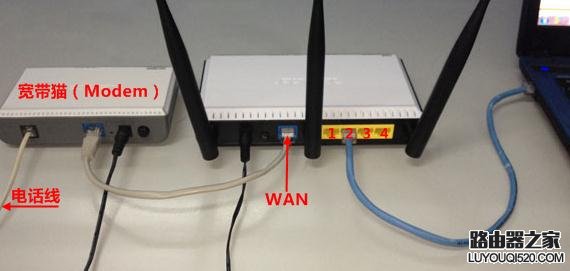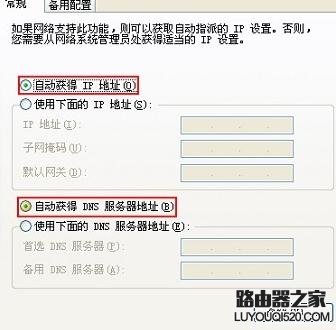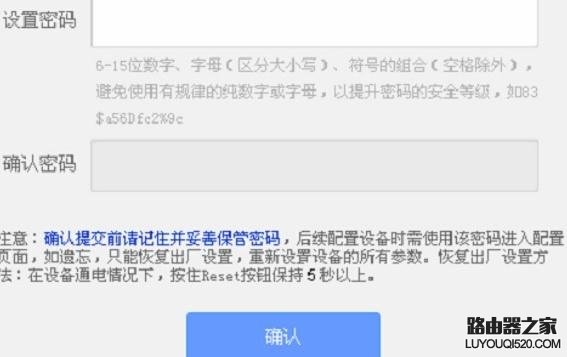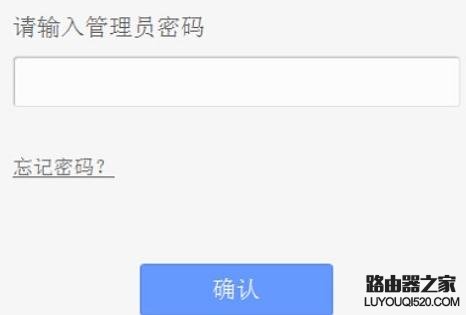很多朋友第一次使用路由器,还不知道路由器管理界面连接地址是多少?在这里面小编专门教大家如何找路由器密码以及大多数的路由器的用户名密码,希望能为您带来帮助。
常见路由器管理界面连接地址:
一、大多数的无线路由器登陆地址是http://192.168.1.1/
普通的路由器与带有无线功能的路由器,登陆设置地址是不同的,普通路由器的登陆地址是192.168.1.1,而无线路由器的登陆地址是192.168.0.1。
二、路由器背面通常会标注您的路由器设置地址
通常登陆地址一般会标注在路由器的背面,您不妨现在拿出路由器找一下,仔细看看。一些标签上记录了路由器的序列号,同时也提示给你路由器的登陆地址和用户名密码。
如果路由器上面没有,那就再翻翻说明书。
三、大多数的路由器登陆地址是http://192.168.1.1/
绝大多数的主流品牌路由器,是不含无线功能的路由器,默认的登陆地址是http://192.168.1.1/。
不同品牌的路由器和无线路由器的设置登录地址都是不一样的,但一般都在192.168.1.1和192.168.0.1之间。
路由器进入管理界面的方法:
一、连接无线路由器
1、电话线上网:用户需要准备2根网线,一根网线用来连接ADSL Modem(宽带猫)与路由器的WAN接口;另一根网线用来连接计算机与路由器的LAN接口(1/2/3/4中的任意一个都可以)。
2、光纤上网:用户需要准备2根网线,其中一根网线用来连接光猫与路由器的WAN接口,另一根网线用来连接计算机与路由器的LAN接口(1/2/3/4中的任意一个都可以)。
3、网线入户上网:用户需要准备1根网线,先把宽带运营商提供的入户网线插在路由器的WAN接口,再把准备的这根网线,一头连接电脑,另一头连接路由器的LAN接口(1/2/3/4中的任意一个都可以)。
注意问题
(1)、按照上诉方式连接路由器后,电脑暂时不能上网了;当路由器设置联网成功后,电脑自动就可以上网了。
(2)、很多新手用户有疑惑,这样连接后电脑都不能上网了,怎么能够设置路由器呢?这里说一下:设置路由器的时候,不需要电脑能够上网,只要电脑连接到路由器1、2、3、4口中的任意一个,电脑就能够进入路由器设置界面,设置路由器联网的。这个涉及到局域网通信原理,不要问为什么,按照教程操作就可以了。
(3)、另外,请确保用来连接电脑-路由器;路由器-猫(光猫)的网线是可以正常使用的;如果网线有问题,可能会导致无法登录到设置界面,或者设置后无法上网的问题。
二、设置电脑IP地址
在登录到无线路由器设置界面之前,需要先把电脑中本地连接(以太网)中的IP地址,设置为自动获取(动态IP),如下图所示。一般来说电脑中的IP地址,默认就是自动获取,不过还是建议大家检查一下。
三、查看路由器设置界面地址
不同品牌的无线路由器,以及同一品牌不同型号的无线路由器,设置界面的地址都有可能不一样的。所以,需要先查看获取您自己的无线路由器设置界面的地址。
1、如果还保存得有无线路由器的说明书,可以在说明书中找到,该无线路由器设置界面的地址。
2、如果已经找不到说明书了,还可以在无线路由器底部的标签上,查看该无线路由器设置界面的地址。
有的路由器标签中标注的是“IP地址”或者“IP”,也就是“IP地址”后面的参数,就是该无线路由器设置界面的地址,如下图所示:
还有的无线路由器标签中,标注的是“管理页面”,即“管理页面”后面的参数就是设置界面的地址,如下图所示。
四、在浏览器中输入设置界面地址
打开电脑中的浏览器,在浏览器的地址栏中,输入无线路由器设置界面的地址,本例用192.168.1.1进行演示。用户在设置的时候,请输入您自己路由器标签中查看到的。
在浏览器中输入路由器标签中查看到的地址
五、输入密码/设置密码进行登录
1、输入默认密码进行登录
一般的无线路由器,是由默认的登录用户名、默认登录密码的,可以在无线路由器底部标签上查看,如下图所示。请输入查看到的用户名、密码登录到路由器的设置界面。
2、设置管理员密码进行登录
目前,普联(TP-Link)、水星(MERCURY)、迅捷(FAST)的新版无线路由器,是没有默认的用户名、默认密码的。当第一次在浏览器输入设置界面地址后,会先提示用户设置“管理员密码”(就是登录密码),然后才能登录到设置界面,如下图所示。
注意
如果在输入设置界面地址后,弹出的界面中提示输入密码,如下图所示。说明该无线路由器,之前已经设置了管理员密码的,这时候需要输入之前设置的密码,才能够登录到设置界面。
但是,如果用户忘记了之前设置的管理员密码,唯一解决办法是:把无线路由器恢复出厂设置。恢复出厂设置之后,再次在浏览器输入设置界面地址,就会提示用户设置管理员密码。
原创文章,作者:192.168.1.1,如若转载,请注明出处:https://www.224m.com/8068.html